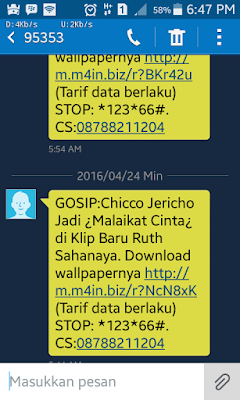Tutorial Konfigurasi DNS Server Pada Debian 8 - Assalamu'alaikum pada kesempatan kali ini admin yaquul.com akan membahas mengenai tutorial mengkonfigurasi dns server pada debian 8, seperti yang kita ketahui pada awal tahun baru 2016 telah dirilis yaitu Debian 8 nah menurut admin sendiri sih fitur antara debian 8 dan debian 7 hampir sama cuma yah ada beberapa perbedaan dan juga beberapa update, namun khusus untuk konfigurasi dns pada debian 8 sepertinya bisa dibilang sama saja seperti mengkonfigurasi dns pada debian 7 nah berikut ini tutorialnya.
Langkah pertama yaitu seperti biasa login ke debian sebagai super user yaitu dengan cara mengetikan
su lalu masukan password, atau jika anda menggunakan debian 8 dengan GUI maka buka terlebih dahulu terminal lalu ketikan
su dan masukan password.
nah langkah selanjutnya yaitu menginstall paket aplikasi dns yaitu bind9 silahkan ketikan
apt-get install bind9 -y lalu langkah selanjutnya yaitu kita akan mengedit file named.conf.local yang berada pada direktori /etc/bind/ yaitu dengan cara mengetikan
nano /etc/bind/named.conf.local
apabila perintah diatas telah dijalankan langkah selanjutnya kita akan memasukan berbagai perintah pada file named.conf.local nah masukan lah perintah seperti gambar berikut.
berikut ini merupakan keterangan dari gambar diatas :
zone (tab) "diisinamadomain.com" {
(tab) type master;
(tab) "/file/etc/bind/db.yaquul";
};
zone (tab) "10.168.192.in-addr.arpa" {
(tab) type master;
(tab) "/file/etc/bind/db.192";
};
setelah itu save dengan cara tekan
ctrl+x lalu tekan
y kemudian tekan
enter
catatan 10.168.192 merupakan 3 blok ip address yang dimasukan secara terbalik sebagai contoh admin menggunakan ip address 192.168.10.1 maka ip yang dimasukkan adalah 10.168.192 yang diikuti dengan in-addr.arpa kemudian file db.yaquul dan db.192 dapat diganti sesuai keinginan anda.
nah kemudian langah selanjutnya kita akan mengcopy kan db.local dan db.127 ke file db.yaquul dan db.192 berikut caranya. masukan perintah
cp(space)/etc/bind/db.local(space)/etc/bind/db.yaquul
cp(space)/etc/bind/db.127(space)/etc/bind/db.192
lalu setelah itu kita akan mengedit file db.yaquul dan juga db.192 nah pilih saja salah satu mana yang akan dipertama kali kan, baiklah kita akan mengedit file db.yaquul terlebih dahulu maka ketikan
nano /etc/bind/db.yaquul
setelah itu akan muncul halaman yang berisi kata kata localhost ubah semua kata localhost menjadi nama domain editlah sesuai gambar dibawah dengan menyesuaikannya dengan settingan ip address dan domain yang anda gunakan. lalu save dengan cara tekan
ctrl+x lalu tekan
y kemudian tekan
enter
nano /etc/bind/db.192
seperti biasa ubah lah terlebih dahulu semua kata localhost menjadi nama domain, kemudian yang ditandai dengan warna hijau muda diisi dengan satu blok angka ip address jika saya menggunakan ip addres 192.168.10.1 maka pada halaman tersebut dimasukan angka 1 kemudian untuk yang lainnya sesuaikan saja. jangan lupa save dengan cara tekan
ctrl+x lalu tekan
y kemudian tekan
enter
jika kita langkah langkah diatas telah terpenuhi maka langkah selanjutnya yaitu kita akan mengedit file resolv.conf yang berada pada direktori /etc/ berikut merupakan perintahnya ketikan
nano(space)/etc/resolv.conf kemudian setelah itu biasanya akan muncul halaman kosong ataupun sudah terisi. nah lalu edit saja sesuai gambar dibawah disesuaikan dengan nama domain dan ip address yang anda gunakan. jangan lupa save dengan cara tekan
ctrl+x lalu tekan
y kemudian tekan
enter
lalu langkah terkahir yaitu kita akan merestart aplikasi bind9 yaitu dengan cara mengetikan :
/etc/bind/init.d/bind9 restart
jika aplikasi bind9 telah berhasil direstart maka coba lakukan test nslookup yaitu dengan cara mengetikan :
nslookup namadomain.com
nslookup 192.2.3.3 (ip address)
jika terjadi error seperti NX DOMAIN atau SERV FAIL coba cek kembail settingan konfigurasi dan jangan lupa perhatikan titik dan titik koma jangan sampai ada yang terlewat atau terhapus pastikan sesuai gambar diatas.
sekian terimakasih yaquul.com